- Muallif Abigail Brown [email protected].
- Public 2023-12-17 07:04.
- Oxirgi o'zgartirilgan 2025-01-24 12:28.
Windows Update Windows-ni eng soʻnggi yamoqlar, xizmat paketlari va boshqa yangilanishlar bilan yangilab turishni osonlashtirish uchun mavjud. Bu qanchalik oson Windows Update yangilanishlarni yuklab olish va qo‘llash uchun qanday sozlanganiga bog‘liq.
Yangi kompyuteringizni birinchi yoqqaningizda yoki Windows operatsion tizimini oʻrnatishni tugatayotganingizda, Windows Update qanday ishlashini aytdingiz - biroz avtomatikroq yoki biroz qoʻlda.
Agar dastlabki qaroringiz ish bermayotgan boʻlsa yoki avtomatik yangilash muammosi takrorlanmasligi uchun uning ishlashini oʻzgartirishingiz kerak boʻlsa, masalan, baʼzi yamoq seshanba kunlari sodir boʻladigan hodisalar, Windows yangilanishlarni qabul qilish va oʻrnatish usulini sozlashingiz mumkin..
Windows versiyasiga qarab, bu yangilanishlarni yuklab olish, lekin oʻrnatmaslik, sizni xabardor qilish, lekin ularni yuklab olmaslik yoki hatto Windows Updateni butunlay oʻchirib qoʻyishni anglatishi mumkin.
Talab qilinadigan vaqt: Windows yangilanishlarini yuklab olish va oʻrnatish usulini oʻzgartirish sizga koʻpi bilan bir necha daqiqa vaqt oladi.
Microsoft deyarli har safar Windows-ning yangi versiyasi chiqarilganda Windows Update-ning joylashuvi va matni hamda uning sozlamalariga o'zgartirishlar kiritdi. Quyida Windows Update’ni o‘zgartirish/o‘chirish bo‘yicha uchta ko‘rsatmalar to‘plami keltirilgan: biri Windows 11, biri Windows 10, biri Windows 8, Windows 7 yoki Windows Vista va biri Windows XP uchun.
Windowsning qaysi versiyasi ishlayotganini bilmayapsizmi? Quyidagilarni bilish uchun Lifewire System Info Tool-dan foydalaning:
Agar siz Windows Update sozlamalarini boshqa qurilmada oʻzgartirayotgan boʻlsangiz va uning qaysi versiyasi ishlayotganiga ishonchingiz komil boʻlmasa, menda Windowsning qaysi versiyasi bor? yordam uchun.
Windows 11-da Windows Update sozlamalarini qanday o'zgartirish mumkin
Windows 11-dagi Windows Update sozlamalari Windows 10-dan unchalik o'zgarmadi, opsiyalarning turli nomlari va sozlamalarga o'tish usuli kabi kichik narsalardan tashqari.
-
Ishga tushirish tugmasini oʻng tugmasini bosing va Sozlamalar ni tanlang. Shuningdek, “Start” tugmasini sichqonchaning chap tugmasini bosib, Settings ni qidirishingiz mumkin.

Image - Chapdagi menyudan Windows Update ni tanlang.
-
Tanlang Kengaytirilgan parametrlar.

Image -
Bu yerdagi opsiyalar Windows 11 operatsion tizimi va, agar tanlangan boʻlsa, Microsoft-dan boshqa dasturlar uchun yangilanishlarni qanday yuklab olishi va oʻrnatishini nazorat qiladi.

Image Quyidagilarni bajarishingizni tavsiya qilamiz: Boshqa Microsoft mahsulotlari uchun yangilanishlarni olish funksiyasini yoqing va Oʻlchovli ulanishlar orqali yangilanishlarni yuklab oling. Hammasini hisobga olsak, bu eng xavfsiz yo‘l.
- Windows 11 Windows Update sozlamalariga kiritilgan oʻzgarishlar avtomatik ravishda saqlanadi. Sozlamalarni sozlash tugagach, Sozlamalar oynasini yopishingiz mumkin.
Bu yerda Windows 11 uchun Windows Update ilovasida mavjud boʻlgan ushbu sozlamalar haqida batafsil maʼlumotlar:
Boshqa Microsoft mahsulotlari uchun yangilanishlarni oling: Koʻrinib turibdiki, Windows Update siz oʻrnatgan Microsoft Office kabi boshqa Microsoft dasturlari uchun yangilanishlarni yetkazib berishi mumkin.
Meni yangilang: Yangilanishlar iloji boricha tezroq oʻrnatilishi uchun kompyuteringiz tezroq qayta ishga tushadi. Ishingizni saqlashingiz uchun bu sodir boʻlishidan 15 daqiqa oldin qayta ishga tushirish soʻrovi olasiz.
Oʻlchovli ulanishlar orqali yangilanishlarni yuklab oling: “Windows Boshlash menyusidagi sozlamalar tishli belgisi” identifikatoriga ulangan boʻlsangiz ham avtomatik yangilanishlarni olasiz.=mntl-sc-block-image_1-0-3 /> alt="
Yangilanish va xavfsizlik ni tanlang.
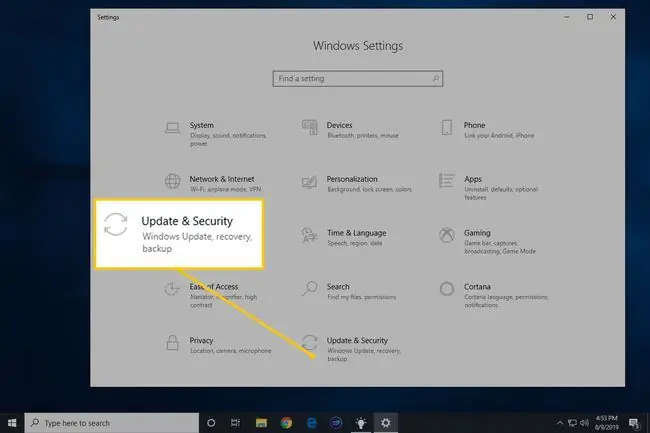
Kengaytirilgan parametrlarni tanlang.
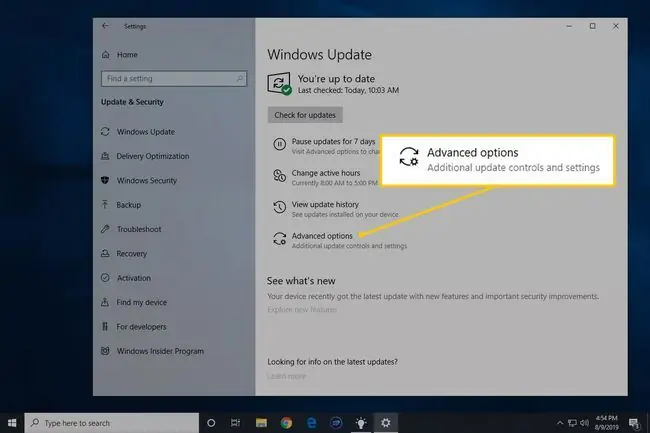
Ushbu sahifadagi turli xil sozlamalar Windows 10 operatsion tizimi va ehtimol boshqa dasturlar uchun Microsoft yangilanishlarini qanday yuklab olishini va oʻrnatishini nazorat qiladi.
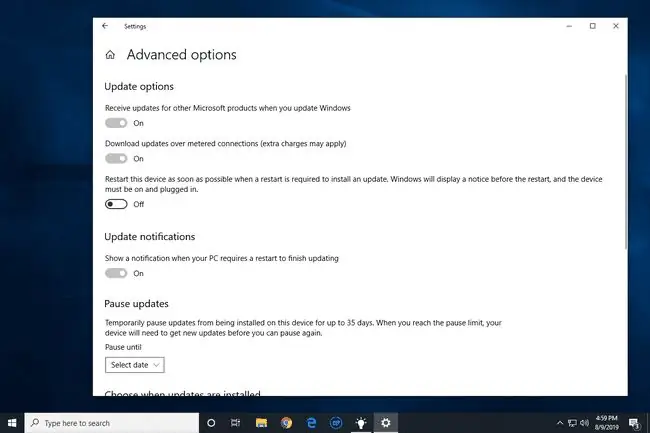
Quyidagilarni bajarishingizni tavsiya qilamiz: Windows-ni yangilaganingizda boshqa Microsoft mahsulotlari uchun yangilanishlarni yoqing, yoqing Oʻlchovli ulanishlar orqali yangilanishlarni yuklab oling (qoʻshimcha toʻlov olinishi mumkin) va kechiktirilgan/toʻxtatilgan yangilanish opsiyalarini yoqmang (agar ularni koʻrsangiz).
Bu yerda Windows 10 da foydalanish mumkin boʻlgan barcha “kengaytirilgan” Windows Update sozlamalari haqida batafsil maʼlumotlar:
Yangilanish haqida bildirishnomalar: Barcha turdagi va xavfsiz boʻlmagan yangilanishlarni avtomatik yuklab olish uchun ushbu parametrni tanlang. Ishlarni saqlash va hokazolar orqali tayyorlanishingiz uchun ularni qoʻllash uchun Windows qachon qayta ishga tushishi kerakligi aytiladi.
Windows 10-da avtomatik yangilanishni oʻchirishning rasmiy usuli yoki Windows Updateni butunlay oʻchirib qoʻyishning oddiy usuli yoʻq.
Kengaytirilgan parametrlar ekranidagi boshqa narsalar nima uchun:
Windows-ni yangilaganingizda boshqa Microsoft mahsulotlari uchun yangilanishlarni oling: Bu oʻz-oʻzidan tushunarli. Siz oʻrnatgan boshqa Microsoft dasturlari ham Microsoft Office kabi avtomatik yangilanishlarni olishi uchun ushbu parametrni tekshirishni tavsiya etamiz. (Windows doʻkoni ilovalari uchun yangilanishlar Doʻkonda amalga oshiriladi. Doʻkondan Sozlamalarni oching va ilovalarni avtomatik yangilash opsiyasini yoqing yoki oʻchiring.)
Yangilanishlarni toʻxtatib turish: Ushbu opsiyalardan birini tanlasangiz, Windows kompyuteringizni bir necha kun, yaʼni 35 kungacha yangilamaydi. Bu muddat tugagach, Windows yangilanishi majburiy boʻladi. ularni qayta pauza qilishdan oldin eng yangi yangilanishlarni oʻrnatish uchun.
Yangilanishlarni kechiktirish: Windows 10-da funksiya yangilanishlarini va/yoki sifatli yangilanishlarni kechiktirish imkonini beruvchi ikkita kechiktirilgan yangilash opsiyasi mavjud. Bu yangilanishlar avtomatik ravishda oʻrnatilishidan oldin bir necha kun yoki oy kutish imkonini beradi. Windows 10 Home tizimida yangilanishlarni kechiktirish qo‘llab-quvvatlanmaydi.
Birlamchi Windows Update ekranida boshqa variant mavjud:
Faol soatlarni oʻzgartirish: Agar siz kompyuteringizdan foydalanayotganingizda Windows yangilanishlar uchun qayta ishga tushsa, ushbu sozlamani kompyuteringizda boʻlganingizda Windowsga bildirish uchun sozlashingiz mumkin. Bu vaqt ichida yangilanishlar majburiy qayta ishga tushmasligiga ishonch hosil qiling. Avtomatik opsiyani tanlang va Windows sizning harakatingizga qarab faol soatlarni tanlaydi.
Siz ishlayotgan Windows 10 versiyasiga qarab quyida keltirilgan variantlarni ham koʻrishingiz mumkin.
Filialga tayyorlik darajasini tanlang: Windows Update yangilanishlarni qachon oʻrnatishni tanlash imkonini beradi. Yarim yillik kanalni (maqsadli) tanlashingiz mumkin, ya'ni yangilanish ko'pchilik uchun tayyor yoki tashkilotlarda keng foydalanishga tayyor bo'lgan yangilanishlarga ishora qiluvchi yarim yillik kanal.
Yangilanishlar qanday yetkazilishini tanlang: Ushbu parametrlar, agar siz ularni koʻrsangiz, Windows Update bilan bogʻliq fayllarni yuklab olish hamda yuklashni yoqish yoki oʻchirish imkonini beradi. mahalliy tarmoq yoki hatto butun Internet. Bir nechta joydan yangilanishlar dasturida ishtirok etish Windows 10 da Windows Update jarayonini tezlashtirishga yordam beradi.
Insayder tuzilmalarini oling: Agar buni koʻrsangiz, u sizga Windows 10 uchun asosiy yangilanishlarning dastlabki versiyalarini olish uchun roʻyxatdan oʻtish imkonini beradi. Yoqilganda sizda Tez yoki Sekin variantlar, bu Windows 10 sinov versiyalari qachon taqdim etilganidan keyin ularni olishingizni ko'rsatadi.
Windows 8, 7 va Vista'da Windows Update sozlamalarini qanday o'zgartirish mumkin
Microsoft 2020-yil yanvar oyida Windows 7-ni qoʻllab-quvvatlashni toʻxtatdi. Bu boshqa yangilanishlar yoʻqligini anglatadi. Windows 8-ni qo'llab-quvvatlash 2016 yilda tugadi va Vista bundan ko'p yillar oldin tugadi. Agar siz hali ham Windows’ning o‘sha versiyalaridan birini ishlayotgan bo‘lsangiz, xavotirlanishga hojat yo‘q, chunki hech qanday yangilanishlar bo‘lmaydi. Windows 8.1 2023-yil 10-yanvargacha yangilanishlarni oladi.
Windowsning ushbu uchta versiyasida Windows Update sozlamalari juda oʻxshash, biroq biz jarayon davomida barcha farqlarni aytib beramiz.
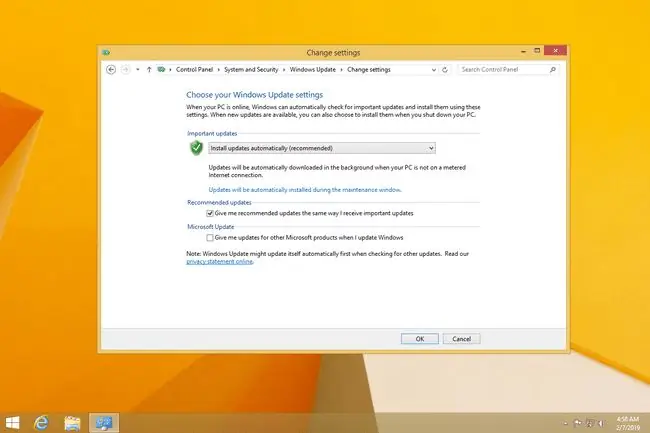
- Boshqarish panelini oching. Windows 8 da WIN+X menyusi eng tezkor usul bo'lib, Windows 7 va Vista da havola uchun Boshlash menyusini tekshiring.
-
Windows Vista'da Tizim va xavfsizlik yoki faqat Xavfsizlik ni tanlang.
Agar siz Boshqaruv panelining Klassik koʻrinish, Katta piktogramma yoki Kichik piktogramma koʻrinishini koʻrayotgan boʻlsangiz, uning oʻrniga Windows Update ni tanlang va 4-qadamga oʻting.
- Tizim va xavfsizlik oynasidan Windows Update ni tanlang.
- Chapdagi Sozlamalarni oʻzgartirish ni tanlang.
-
Hozir ekranda koʻriladigan sozlamalar Windows Update Microsoft yangilanishlarini qanday koʻrishi, qabul qilishi va oʻrnatishini nazorat qiladi.
Ochiladigan menyudan Yangilanishlarni avtomatik oʻrnatish (tavsiya etiladi) ni tanlashni tavsiya qilamiz va keyin barcha boshqa elementlarni tekshiring sahifa. Bu kompyuteringiz kerakli barcha yangilanishlarni olishi va oʻrnatishini taʼminlaydi.
Yuklab olingan yangilanishlar oʻrnatiladigan vaqtni ham sozlashingiz mumkin. Windows 8 da, bu Yangilanishlar texnik xizmat koʻrsatish oynasida avtomatik tarzda oʻrnatiladi havolasining orqasida, Windows 7 va Vistada esa Windows Update ekranida joylashgan.
- Oʻzgarishlarni saqlash uchun OK ni tanlang. Windows Update bilan bogʻliq barcha ochiq oynalarni yoping.
Bu yerda sizda mavjud variantlar haqida bir oz koʻproq maʼlumot:
Yangilanishlarni avtomatik oʻrnatish (tavsiya etiladi): Windows Update muhim xavfsizlik yamoqlarini avtomatik tekshirish, yuklab olish va oʻrnatish uchun ushbu opsiyani tanlang.
Yangilanishlarni yuklab oling, lekin ularni oʻrnatishni tanlashga ruxsat bering: Windows Update muhim yangilanishlarni avtomatik tekshirishi va yuklab olishi, lekin ularni oʻrnatmasligi uchun buni tanlang. Yangilanishlarni Windows Update orqali yoki keyingi oʻchirish jarayonida oʻrnatishni aniq tanlashingiz kerak boʻladi.
Yangilanishlarni tekshiring, lekin ularni yuklab olish va oʻrnatishni tanlashga ruxsat bering: Ushbu opsiya yordamida Windows Update mavjud yangilanishlarni tekshiradi va sizga xabar beradi, lekin siz quyidagilarni bajarishingiz kerak. ularni yuklab olish va oʻrnatishni qoʻlda tasdiqlang.
Hech qachon yangilanishlarni tekshirmang (tavsiya etilmaydi): Bu parametr Windows 8, 7 yoki Vista’da Windows Update’ni butunlay oʻchirib qoʻyadi. Buni tanlaganingizda, Windows Update muhim xavfsizlik yamoqlari mavjudligini Microsoft bilan tekshirmaydi.
Mana, Windows versiyasiga va kompyuteringiz qanday sozlanganiga qarab, boshqa belgilash kataklari nimani anglatadi, lekin hammasi ham koʻrinmaydi:
Menga muhim yangilanishlarni olganim kabi tavsiya etilgan yangilanishlarni ham bering: Bu parametr Windows Update yamoqlarini Microsoft tomonidan “tavsiya etilgan” yamoqlar bilan bir xil tarzda davolashga ruxsat beradi. kritik" yoki "muhim" ni tanlang va ularni ochiladigan oynada tanlaganingizdek yuklab oling va o'rnating.
Barcha foydalanuvchilarga ushbu kompyuterga yangilanishlarni oʻrnatishga ruxsat bering: Kompyuteringizda amalda foydalaniladigan boshqa, administrator boʻlmagan hisoblaringiz boʻlsa, buni tekshiring. Bu foydalanuvchilarga yangilanishlarni o'rnatish imkonini beradi. Biroq, belgilanmagan bo'lsa ham, administrator tomonidan o'rnatilgan yangilanishlar o'sha foydalanuvchi hisoblariga qo'llanilaveradi, ular ularni o'rnata olmaydi.
Windows-ni yangilaganimda menga boshqa Microsoft mahsulotlari uchun yangilanishlar yuborilsin: Agar sizda boshqa Microsoft dasturlari boʻlsa va oʻzingizga tegishli boʻlsa, Windows 7 va Vista’da biroz murakkabroq boʻlgan ushbu parametrni belgilang. Windows Update ularni ham yangilashini xohlayman.
Yangi Microsoft dasturiy ta'minoti mavjud bo'lganda menga batafsil bildirishnomalarni ko'rsating: Bu o'z-o'zidan tushunarli - agar siz Microsoft dasturiy ta'minoti mavjud bo'lganda Windows Update orqali bildirishnoma olishni istasangiz, buni tekshiring. kompyuteringizda oʻrnatilmagan ilova mavjud.
Windows XP da Windows Update sozlamalarini qanday o'zgartirish mumkin
Microsoft Windows XP-ni koʻp yillar oldin qoʻllab-quvvatlashni toʻxtatdi. Boshqa yangilanishlar bo'lmaydi. Arxivlaringiz hali ham yangilanishlar yuborilganda qanday ishlaganligi haqida maʼlumot berilgan.
Windows Update Windows XP ning oʻrnatilgan qismidan koʻra koʻproq onlayn xizmatdir, lekin yangilanish sozlamalarini operatsion tizim ichidan oʻrnatish mumkin.
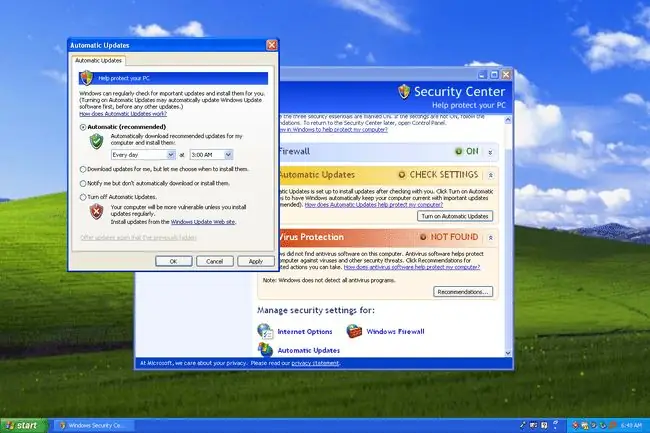
- Boshqarish panelini oching, odatda Start orqali, keyin esa oʻngdagi havola.
-
Xavfsizlik markazi tugmasini bosing.
Agar siz Boshqaruv panelini Klassik koʻrinishda koʻrayotgan boʻlsangiz, bu havolani koʻrmaysiz. Buning oʻrniga Avtomatik yangilanishlar ustiga ikki marta bosing va 4-qadamga oʻting.
- Oynaning pastki qismidagi Avtomatik yangilanishlar havolasini bosing.
-
Avtomatik yangilanishlar oynasida koʻriladigan ushbu toʻrtta variant Windows XP qanday yangilanishini nazorat qiladi.
Sizga Avtomatik (tavsiya etiladi) variantini va ostidagi ochiladigan menyudan har kuni ni tanlashingizni tavsiya qilamiz, kompyuterdan foydalanmayotgan vaqtingiz bilan birga.
Windows XP endi Microsoft tomonidan qo'llab-quvvatlanmaydi va shuning uchun ular endi Windows XP uchun yangilanishlarni o'tkazmaydi. Biroq, kelajakda istisnolar qilinishi mumkinligini va siz hali ham eng so‘nggi yamoq va funksiyalarga ega bo‘lmasligingizni hisobga olib, “avtomatik” sozlamalarni yoqishni tavsiya qilamiz.
- Oʻzgarishlarni saqlash uchun OK tugmasini bosing.
Mana bu toʻrtta variant Windows XP da Windows Update tajribangiz uchun nimani anglatishi haqida batafsil maʼlumot:
Avtomatik (tavsiya etiladi): Windows Update yangilanishlarni avtomatik ravishda tekshiradi, yuklab oladi va oʻrnatadi, hech qanday kiritishingiz kerak boʻlmaydi.
Yangilanishlarni yuklab oling, lekin ularni qachon oʻrnatishni tanlashga ruxsat bering: Yangilanishlar Microsoft serverlaridan tekshiriladi va yuklab olinadi, lekin ular shu vaqtgacha oʻrnatilmaydi. siz ularni qoʻlda tasdiqlaysiz.
Ogohlantirilsin, lekin ularni avtomatik yuklab olmang yoki oʻrnatmang: Windows Update Microsoft-dan yangi yangilanishlarni tekshiradi va ular haqida sizga xabar beradi, lekin ular yangilanmaydi. siz aytmaguningizcha yuklab olindi va oʻrnatildi.
Avtomatik yangilanishlarni oʻchirish: Ushbu parametr Windows XP tizimida Windows Updateni butunlay oʻchirib qoʻyadi. Sizga yangilanishlar mavjudligi haqida ham aytilmaydi. Albatta, siz hali ham Windows Update veb-saytiga o'zingiz tashrif buyurishingiz va yangi yamoqlarni tekshirishingiz mumkin.
Windows Update va avtomatik yangilanishlarni oʻchirish
Imkon boʻlsa ham, hech boʻlmaganda Windows 10 dan oldin, Windows Update ni butunlay oʻchirib qoʻyishni tavsiya etmaymiz. Hech boʻlmaganda, ularni avtomatik ravishda yuklab olish yoki oʻrnatishni tanlamasangiz ham, sizga yangi yangilanishlar haqida xabar beriladigan variantni tanlaganingizga ishonch hosil qiling.
Va shu fikrda… avtomatik yangilashni ham oʻchirib qoʻyishni tavsiya etmaymiz Windows Update’ga yangilanishlarni tekshirish, yuklab olish va avtomatik oʻrnatishga ruxsat berish sizga ishonch hosil qilishning juda yaxshi usuli ekan’ ular aniqlangandan keyin xavfsizlik muammolari tomonidan foydalanishdan himoyalangan. Ha, hech bo'lmaganda Windows 8, 7 va Vista-da siz ushbu muhim "o'rnatish" qismini o'zingizga bog'lab, murosaga kelishingiz mumkin, ammo bu yana bir narsani esdan chiqarmasligingiz kerak.
Xulosa: biz buni avtomatik saqlash orqali oddiy saqlashni aytamiz.

